So deinstallieren Sie FlipPlayer von Ihrem Betriebssystem
![]() Verfasst von Tomas Meskauskas am
Verfasst von Tomas Meskauskas am
Was ist FlipPlayer?
FlipPlayer scheint ein Video-Player zu sein. Wir entdeckten FlipPlayer jedoch bei der Untersuchung von Webseiten, die mit unseriösen Werbenetzwerken verbunden sind. Daher haben wir FlipPlayer als unerwünschte Anwendung eingestuft. Benutzern wird empfohlen, keine Anwendungen wie FlipPlayer zu installieren, um mögliche Probleme zu vermeiden.
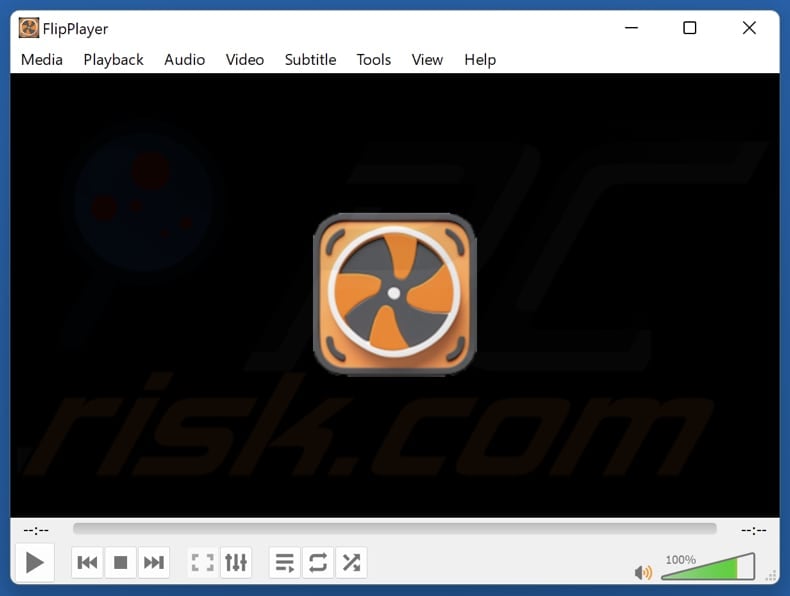
FlipPlayer im Überblick
Die Installation von FlipPlayer kann die Privatsphäre und die Sicherheit des Benutzers gefährden. Unerwünschte Anwendungen wie FlipPlayer können versteckte Komponenten enthalten, die ohne Zustimmung Benutzerdaten sammeln. Diese Daten können Surfgewohnheiten (z. B. Suchanfragen, Browserverlauf) und noch sensiblere Informationen enthalten, die dann an Dritte verkauft oder für bösartige Zwecke verwendet werden könnten.
Außerdem kann die App Merkmale von Adware aufweisen. Sie kann aufdringliche und irreführende Werbung auf Geräten anzeigen. Diese Anzeigen können unerwartet auftauchen, das Surferlebnis stören und den Benutzer sogar auf potenziell schädliche Websites umleiten (z. B. Webseiten, die verschiedene Betrugsversuche oder unerwünschte und bösartige Software hosten).
Es ist auch üblich, dass Webseiten, die Anwendungen wie FlipPlayer hosten, Browser-Hijacker verbreiten. Ein Browser-Hijacker (oft eine Browser-Erweiterung) ändert in der Regel bestimmte Einstellungen (z. B. die Standardsuchmaschine, die Startseite und die neue Registerkarte) auf eine zweifelhafte oder gefälschte Suchmaschine oder eine andere Adresse.
Darüber hinaus kann der FlipPlayer selbst auf dem System verbleiben, auch wenn versucht wird, ihn zu deinstallieren. Unerwünschte Anwendungen betten sich oft tief in das Betriebssystem ein und hinterlassen Restdateien oder Prozesse, die auch nach der Entfernung unerwünschter Anwendungen weiterlaufen.
Schließlich kann FlipPlayer den Computer verlangsamen und andere Software beeinträchtigen. Dies kann das Computererlebnis beeinträchtigen und zu Systemabstürzen führen. Insgesamt wird dringend davon abgeraten, Anwendungen wie FlipPlayer zu installieren, vor allem wenn sie mit betrügerischen Methoden verbreitet und beworben werden.
| Name | FlipPlayer unerwünschtes programm |
| Bedrohung Typ | PUP (potenziell unerwünschtes Programm), PUA (potenziell unerwünschte Anwendung) |
| Vermeintliche Funktionsweise | Diese Anwendung scheint ein Videoplayer zu sein |
| Namen der Erkennungen (Installer) | VBA32 (BScope.Trojan.Casdet), Vollständige Liste der Erkennungen (VirusTotal) |
| Namen der Erkennungen (Anwendung) | N/A (VirusTotal) |
| Symptome | Ein Programm, an dessen Installation Sie sich nicht erinnern können, ist plötzlich auf Ihrem Computer erschienen. Eine neue Anwendung führt Computerscans durch und zeigt Warnmeldungen über "gefundene Probleme" an. Fordert eine Zahlung zur Beseitigung der angeblich gefundenen Fehler. |
| Verbreitungsmethoden | Täuschende Pop-up-Anzeigen, kostenlose Software-Installationsprogramme (Bündelung), gefälschte Flash Player-Installationsprogramme. |
| Schaden | Geldverlust (unnötiger Kauf von gefälschter Software), unerwünschte Warn-Pop-ups, langsame Computerleistung. |
| Malware-Entfernung (Windows) | Um mögliche Malware-Infektionen zu entfernen, scannen Sie Ihren Computer mit einer legitimen Antivirus-Software. Unsere Sicherheitsforscher empfehlen die Verwendung von Combo Cleaner. |
Schlussfolgerung
Unerwünschte Anwendungen sind oft als legitime Software getarnt. Sie können die Privatsphäre und die Sicherheit der Nutzer gefährden und die Leistung ihrer Geräte beeinträchtigen. Außerdem können solche Apps aufdringliche Werbung generieren und verschiedene Daten sammeln. Es ist sehr ratsam, bei der Installation von Software vorsichtig zu sein und Anwendungen mit zweifelhaften Assoziationen zu vermeiden.
Beispiele für Anwendungen, die als unerwünschte Anwendungen eingestuft werden, sind Applvl, IcuApp und NeverSleep.
Wie haben sich unerwünschte Anwendungen auf meinem Computer installiert?
FlipPlayer wird über Webseiten verbreitet, auf die über Websites (z. B. Torrent-Seiten, illegale Film-Streaming-Seiten, Websites für Erwachsene) zugegriffen werden kann, die mit unseriösen Werbenetzwerken verbunden sind. Benutzer können dazu verleitet werden, FlipPlayer zu installieren, indem die Anwendung als legitimes und nützliches Tool beworben wird.
Außerdem werden unerwünschte Anwendungen oft als optionale Installationen in den Installationsprogrammen von unzuverlässiger oder kostenloser Software erwähnt. Unerwünschte Installationen können auftreten, wenn die Software-Installation abgeschlossen wird, ohne die angebotenen Optionen (z. B. "Erweitert", "Benutzerdefiniert") zu ändern oder Kontrollkästchen zu deaktivieren.
Darüber hinaus kann es vorkommen, dass Benutzer unwissentlich dubiose Anwendungen über irreführende Werbung, Pop-ups, gefälschte Software-Updates, P2P-Netzwerke, Drittanbieter-Downloader, inoffizielle App-Stores und andere Kanäle dieser Art installieren.
Wie lässt sich die Installation unerwünschter Anwendungen vermeiden?
Laden Sie Programme und Dateien nur von offiziellen Websites oder App-Stores herunter. Überprüfen Sie Installationsprogramme sorgfältig auf unerwünschte Angebote und deaktivieren Sie diese während der Installation. Vermeiden Sie es, mit Werbung und ähnlichen Inhalten auf zweifelhaften Websites zu interagieren, und erlauben Sie fragwürdigen Websites nicht, Ihnen Benachrichtigungen zu senden.
Überprüfen Sie Ihr Betriebssystem regelmäßig auf unerwünschte Software und entfernen Sie erkannte Bedrohungen umgehend. Verwenden Sie zum Schutz und zur Entfernung ein vertrauenswürdiges Sicherheitstool. Stellen Sie außerdem sicher, dass Ihr Betriebssystem und alle installierten Programme auf dem neuesten Stand sind. Wenn Ihr Computer bereits mit schädlichen Anwendungen infiziert ist, empfehlen wir, einen Scan mit Combo Cleaner durchzuführen, um diese automatisch zu entfernen.
Installations-Setup der FlipPlayer-Anwendung:
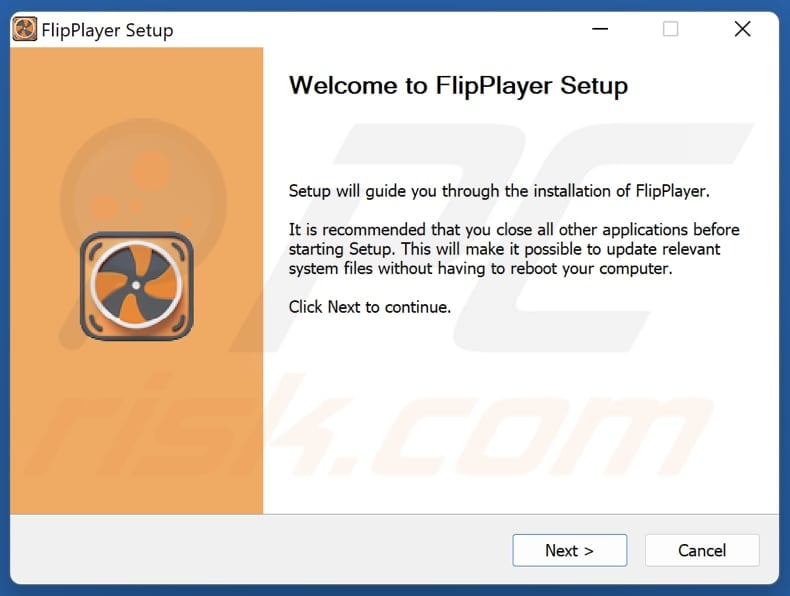
Zwielichtige Website, die die FlipPlayer-Anwendung verbreitet:
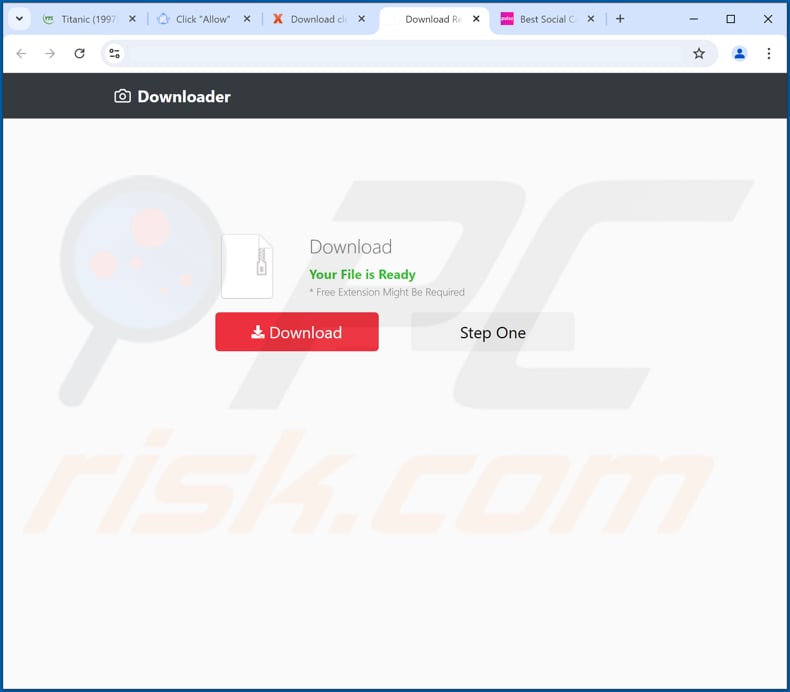
Eine weitere unzuverlässige Seite, die FlipPlayer vertreibt:
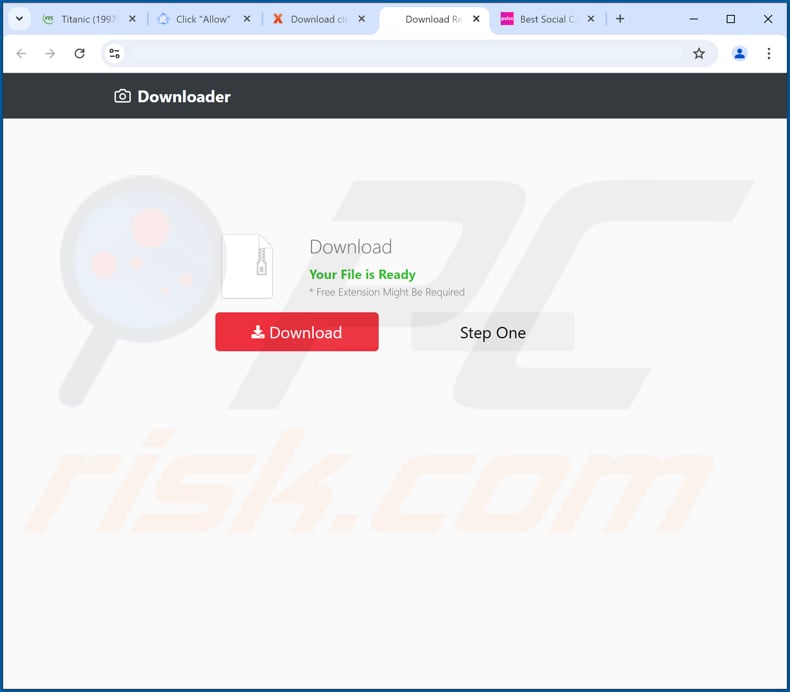
Umgehende automatische Entfernung von Malware:
Die manuelle Entfernung einer Bedrohung kann ein langer und komplizierter Prozess sein, der fortgeschrittene Computerkenntnisse voraussetzt. Combo Cleaner ist ein professionelles, automatisches Malware-Entfernungstool, das zur Entfernung von Malware empfohlen wird. Laden Sie es durch Anklicken der untenstehenden Schaltfläche herunter:
▼ LADEN Sie Combo Cleaner herunter
Der kostenlose Scanner prüft, ob Ihr Computer infiziert ist. Um das Produkt mit vollem Funktionsumfang nutzen zu können, müssen Sie eine Lizenz für Combo Cleaner erwerben. Auf 7 Tage beschränkte kostenlose Testversion verfügbar. Eigentümer und Betreiber von Combo Cleaner ist Rcs Lt, die Muttergesellschaft von PCRisk. Lesen Sie mehr. Indem Sie Software, die auf dieser Internetseite aufgeführt ist, herunterladen, stimmen Sie unseren Datenschutzbestimmungen und Nutzungsbedingungen zu.
Schnellmenü:
- Was ist FlipPlayer?
- SCHRITT 1. Deinstallieren Sie betrügerische Anwendungen über die Systemsteuerung.
- SCHRITT 2. Unerwünschte Erweiterungen aus Google Chrome entfernen.
- SCHRITT 3. Entfernen Sie unerwünschte Plug-ins aus Mozilla Firefox.
- SCHRITT 4. Unerwünschte Erweiterungen aus Safari entfernen.
- SCHRITT 5. Unerwünschte Plug-Ins von Microsoft Edge entfernen.
Entfernung von unerwünschten Anwendungen:
Windows 10 Nutzer:

Machen Sie einen Rechtsklick in der linken unteren Ecke des Bildschirms, im Schnellzugriffmenü wählen Sie Systemsteuerung aus. Im geöffneten Fenster wählen Sie Ein Programm deinstallieren.
Windows 7 Nutzer:

Klicken Sie auf Start ("Windows Logo" in der linken, unteren Ecke Ihres Desktop), wählen Sie Systemsteuerung. Suchen Sie Programme und klicken Sie auf Ein Programm deinstallieren.
macOS (OSX) Nutzer:

Klicken Sie auf Finder, wählen Sie im geöffneten Fenster Anwendungen. Ziehen Sie die App vom Anwendungen Ordner zum Papierkorb (befindet sich im Dock), machen Sie dann einen Rechtsklick auf das Papierkorbzeichen und wählen Sie Papierkorb leeren.
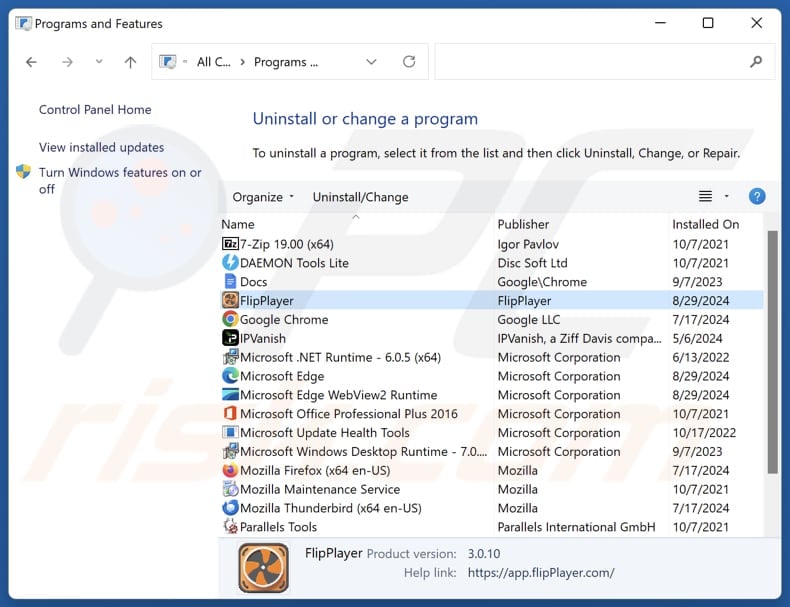
Suchen Sie im Fenster "Programme deinstallieren" nach verdächtigen Anwendungen, wählen Sie diese Einträge aus und klicken Sie auf "Deinstallieren" oder "Entfernen".
Nachdem Sie die potenziell unerwünschte Anwendung deinstalliert haben, überprüfen Sie Ihren Computer auf verbleibende unerwünschte Komponenten oder mögliche Malware-Infektionen. Verwenden Sie zum Scannen Ihres Computers die empfohlene Software zum Entfernen von Malware.
Unerwünschte Erweiterungen aus Internetbrowsern entfernen:
Zum Zeitpunkt der Recherche installierte FlipPlayer keine unerwünschten Browser-Erweiterungen. Einige unerwünschte Anwendungen können jedoch zusammen mit Adware und Browser-Hijackern installiert werden. Wenn Sie beim Surfen im Internet auf unerwünschte Werbung oder Weiterleitungen stoßen, fahren Sie mit der unten stehenden Anleitung zur Entfernung fort.
Video, das zeigt, wie man potenziell unerwünschte Browser-Add-ons entfernt:
 Entfernen Sie bösartige Erweiterungen aus Google Chrome:
Entfernen Sie bösartige Erweiterungen aus Google Chrome:
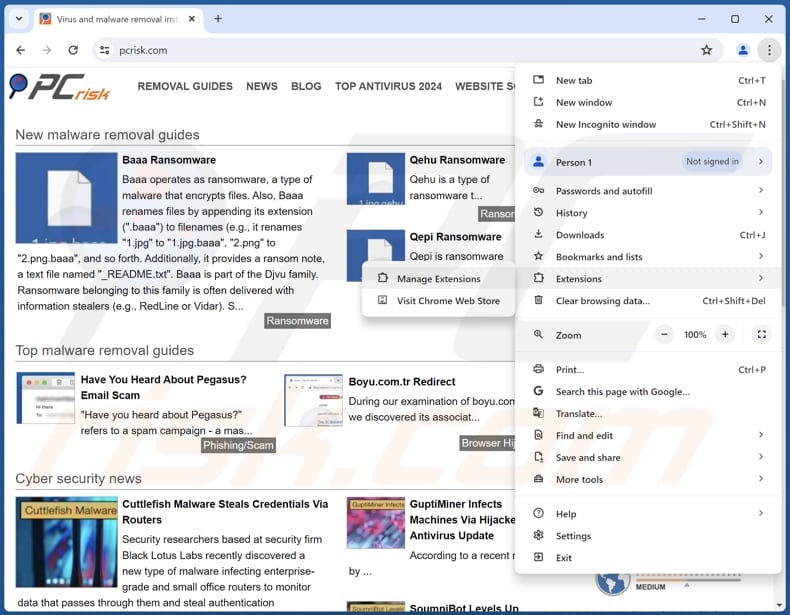
Klicken Sie auf das Chrome-Menü-Symbol ![]() (in der oberen rechten Ecke von Google Chrome), wählen Sie "Erweiterungen" und klicken Sie auf "Erweiterungen verwalten". Suchen Sie nach allen kürzlich installierten verdächtigen Erweiterungen, wählen Sie diese Einträge aus und klicken Sie auf "Entfernen".
(in der oberen rechten Ecke von Google Chrome), wählen Sie "Erweiterungen" und klicken Sie auf "Erweiterungen verwalten". Suchen Sie nach allen kürzlich installierten verdächtigen Erweiterungen, wählen Sie diese Einträge aus und klicken Sie auf "Entfernen".
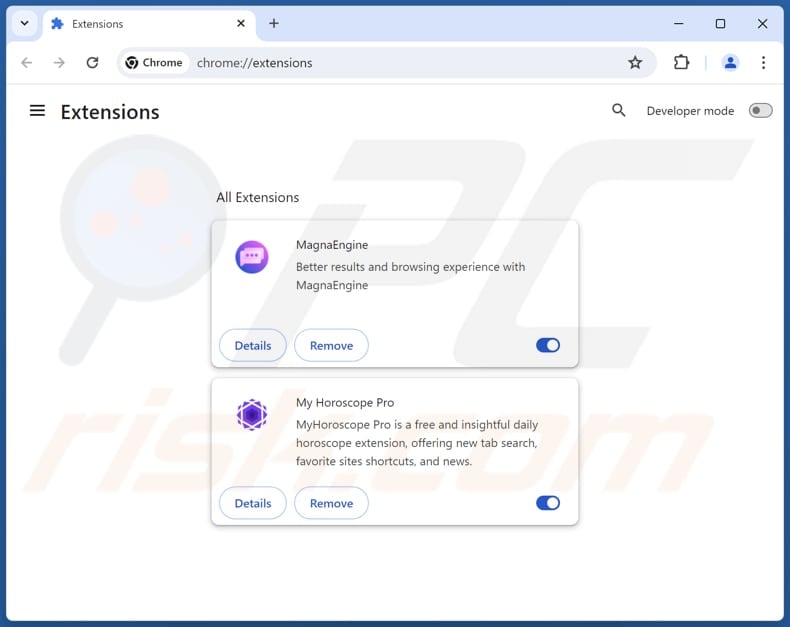
Alternative Methode:
Falls Sie weiterhin Probleme mit der Entfernung von flipplayer unerwünschtes programm haben, setzen Sie die Einstellungen Ihres Google Chrome Browsers zurück. Klicken Sie auf das Chrome Menü-Symbol ![]() (in der oberen rechten Ecke von Google Chrome) und wählen Sie Einstellungen. Scrollen Sie zum Ende der Seite herunter. Klicken Sie auf den Erweitert... Link.
(in der oberen rechten Ecke von Google Chrome) und wählen Sie Einstellungen. Scrollen Sie zum Ende der Seite herunter. Klicken Sie auf den Erweitert... Link.

Nachdem Sie zum Ende der Seite hinuntergescrollt haben, klicken Sie auf das Zurücksetzen (Einstellungen auf ihren ursprünglichen Standard wiederherstellen) Feld.

Im geöffneten Fenster bestätigen Sie, dass Sie die Google Chrome Einstellungen auf Standard zurücksetzen möchten, indem Sie auf das Zurücksetzen Feld klicken.

 Entfernen Sie bösartige Plugins aus Mozilla Firefox:
Entfernen Sie bösartige Plugins aus Mozilla Firefox:
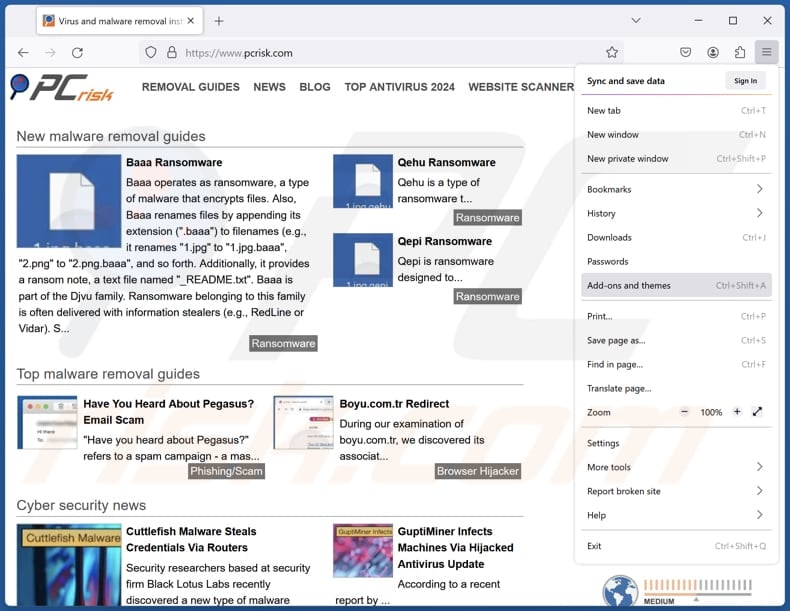
Klicken Sie auf das Firefox-Menü ![]() (in der oberen rechten Ecke des Hauptfensters), wählen Sie "Add-ons und Themen". Klicken Sie auf "Erweiterungen", suchen Sie im geöffneten Fenster alle kürzlich installierten verdächtigen Erweiterungen, klicken Sie auf die drei Punkte und dann auf "Entfernen".
(in der oberen rechten Ecke des Hauptfensters), wählen Sie "Add-ons und Themen". Klicken Sie auf "Erweiterungen", suchen Sie im geöffneten Fenster alle kürzlich installierten verdächtigen Erweiterungen, klicken Sie auf die drei Punkte und dann auf "Entfernen".

Alternative Methode:
Computernutzer, die Probleme mit der Entfernung von flipplayer unerwünschtes programm haben, können Ihre Mozilla Firefox Einstellungen auf Standard zurücksetzen. Öffnen Sie Mozilla Firefox. In der oberen rechten Ecke des Hauptfensters klicken Sie auf das Firefox Menü ![]() , im geöffneten Menü klicken Sie auf das Hilfsmenü öffnen Feld
, im geöffneten Menü klicken Sie auf das Hilfsmenü öffnen Feld ![]()

Wählen Sie Problemlösungsinformationen.

Im geöffneten Fenster klicken Sie auf das Firefox Zurücksetzen Feld.

Im geöffneten Fenster bestätigen Sie, dass sie die Mozilla Firefox Einstellungen auf Standard zurücksetzen wollen, indem Sie auf das Zurücksetzen Feld klicken.

 Bösartige Erweiterungen von Safari entfernen:
Bösartige Erweiterungen von Safari entfernen:

Vergewissern Sie sich, dass Ihr Safari Browser aktiv ist, klicken Sie auf das Safari Menü und wählen Sie Einstellungen...

Klicken Sie im geöffneten Fenster auf Erweiterungen, suchen Sie nach kürzlich installierten, verdächtigen Erweiterungen, wählen Sie sie aus und klicken Sie auf Deinstallieren.
Alternative Methode:
Vergewissern Sie sich, dass Ihr Safari Browser aktiv ist und klicken Sie auf das Safari Menü. Vom sich aufklappenden Auswahlmenü wählen Sie Verlauf und Internetseitendaten löschen...

Wählen Sie im geöffneten Fenster Gesamtverlauf und klicken Sie auf das Verlauf löschen Feld.

 Bösartige Erweiterungen von Microsoft Edge entfernen:
Bösartige Erweiterungen von Microsoft Edge entfernen:

Klicken Sie auf das Edge Menüsymbol ![]() (in der oberen rechten Ecke von Microsoft Edge), wählen Sie "Erweiterungen". Suchen Sie nach allen kürzlich installierten verdächtigen Browser-Add-Ons und klicken Sie unter deren Namen auf "Entfernen".
(in der oberen rechten Ecke von Microsoft Edge), wählen Sie "Erweiterungen". Suchen Sie nach allen kürzlich installierten verdächtigen Browser-Add-Ons und klicken Sie unter deren Namen auf "Entfernen".

Alternative Methode:
Wenn Sie weiterhin Probleme mit der Entfernung von flipplayer unerwünschtes programm haben, setzen Sie Ihre Microsoft Edge Browsereinstellungen zurück. Klicken Sie auf das Edge Menüsymbol ![]() (in der oberen rechten Ecke von Microsoft Edge) und wählen Sie Einstellungen.
(in der oberen rechten Ecke von Microsoft Edge) und wählen Sie Einstellungen.

Im geöffneten Einstellungsmenü wählen Sie Einstellungen wiederherstellen.

Wählen Sie Einstellungen auf ihre Standardwerte zurücksetzen. Im geöffneten Fenster bestätigen Sie, dass Sie die Microsoft Edge Einstellungen auf Standard zurücksetzen möchten, indem Sie auf die Schaltfläche "Zurücksetzen" klicken.

- Wenn dies nicht geholfen hat, befolgen Sie diese alternativen Anweisungen, die erklären, wie man den Microsoft Edge Browser zurückstellt.
Zusammenfassung:
 Meistens infiltrieren werbefinanzierte Software, oder potenziell unerwünschte Anwendungen, die Internetbrowser von Benutzern beim Herunterladen kostenloser Software. Einige der bösartigen Downloadseiten für kostenlose Software, erlauben es nicht, die gewählte Freeware herunterzuladen, falls sich Benutzer dafür entscheiden, die Installation beworbener Software abzulehnen. Beachten Sie, dass die sicherste Quelle zum Herunterladen kostenloser Software die Internetseite ihrer Entwickler ist. Falls Ihr Download von einem Downloadklienten verwaltet wird, vergewissern Sie sich, dass Sie die Installation geförderter Browser Programmerweiterungen und Symbolleisten ablehnen.
Meistens infiltrieren werbefinanzierte Software, oder potenziell unerwünschte Anwendungen, die Internetbrowser von Benutzern beim Herunterladen kostenloser Software. Einige der bösartigen Downloadseiten für kostenlose Software, erlauben es nicht, die gewählte Freeware herunterzuladen, falls sich Benutzer dafür entscheiden, die Installation beworbener Software abzulehnen. Beachten Sie, dass die sicherste Quelle zum Herunterladen kostenloser Software die Internetseite ihrer Entwickler ist. Falls Ihr Download von einem Downloadklienten verwaltet wird, vergewissern Sie sich, dass Sie die Installation geförderter Browser Programmerweiterungen und Symbolleisten ablehnen.
Hilfe beim Entfernen:
Falls Sie Probleme beim Versuch flipplayer unerwünschtes programm von Ihrem Computer zu entfernen haben, bitten Sie bitte um Hilfe in unserem Schadensoftware Entfernungsforum.
Kommentare hinterlassen:
Falls Sie zusätzliche Informationen über flipplayer unerwünschtes programm, oder ihre Entfernung haben, teilen Sie bitte Ihr Wissen im unten aufgeführten Kommentare Abschnitt.
Quelle: https://www.pcrisk.com/removal-guides/30830-flipplayer-unwanted-application
Häufig gestellte Fragen (FAQ)
Was ist der Zweck einer unerwünschten Anwendung?
Anwendungen dieser Art generieren in der Regel Einnahmen für ihre Entwickler, indem sie aufdringliche Werbung einblenden oder Nutzerdaten sammeln. Außerdem können sie gefälschte In-App Käufe anbieten.
Ist die unerwünschte Anwendung FlipPlayer legal?
In den meisten Fällen sind unerwünschte Anwendungen rechtlich zulässig, da ihre Endbenutzer-Lizenzvereinbarungen (EULA) den Benutzern ihr mögliches Verhalten offenlegen.
Ist die Installation von FlipPlayer auf meinem Computer gefährlich?
FlipPlayer scheint eine harmlose Anwendung zu sein. Sie wird jedoch mit dubiosen Methoden verbreitet. Daher kann die Installation mit gewissen Risiken verbunden sein.
Hilft mir Combo Cleaner bei der Entfernung von FlipPlayer unerwünschter Anwendung?
Ja, Combo Cleaner scannt Ihren Computer und entfernt alle bösartigen unerwünschten Anwendungen. Die manuelle Entfernung ist möglicherweise nicht immer vollständig effektiv, da Reste von Dateien im System verborgen bleiben können. Einige Teile könnten auch nach dem Löschen der Software noch vorhanden und aktiv sein.
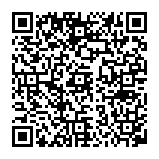
▼ Diskussion einblenden